
PHPstorm默认的主题和可选的主题有时候不能满足有些人的需求,怎么配置自己喜欢的主题呢?
1、首先先去下载自己喜欢的主题:http://www.phpstorm-themes.com/ (推荐学习:phpstorm详解)
但是在下载的时候会发现一个问题,在点击下载后,并没有下载,而是会打开这个文件(不同的浏览器不同)
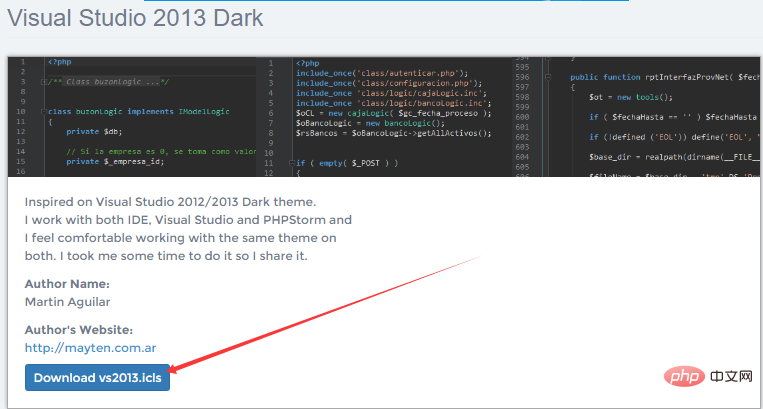
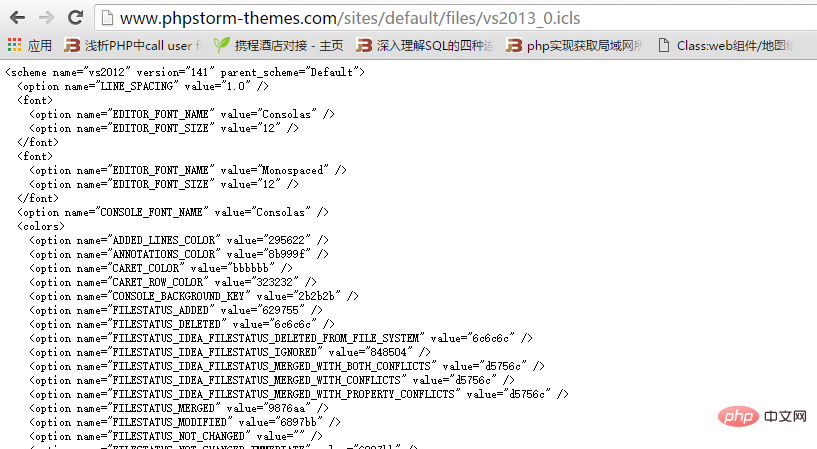
能下载下来就好,但是如果出现上述情况,只需要将里面的内容全选,然后粘贴到一个后缀为.icls的文件中(新建个记事本,然后重命名)
2、将该文件复制到C:\Users\Administrator\.PhpStorm2016.2\config\colors文件下,然后重启PHPstorm编辑器
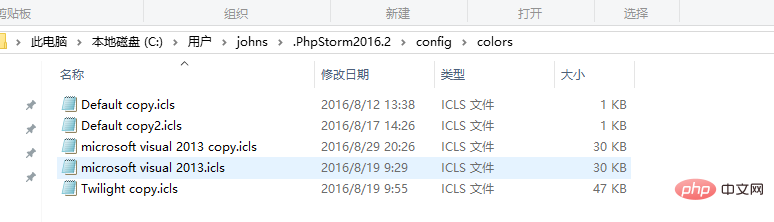
3、点击"File"->"Settings..."打开配置窗口;找到“Editor”->“Color & Fonts”在Scheme下来框中选择你刚刚添加的主题文件名称;选择之后点击"Save As...“重命名为microsoft visual 2013 copy(你自己定义名称)
4、点击apply,然后点击OK,但是有时候会发现有些主题会出现这样的效果:
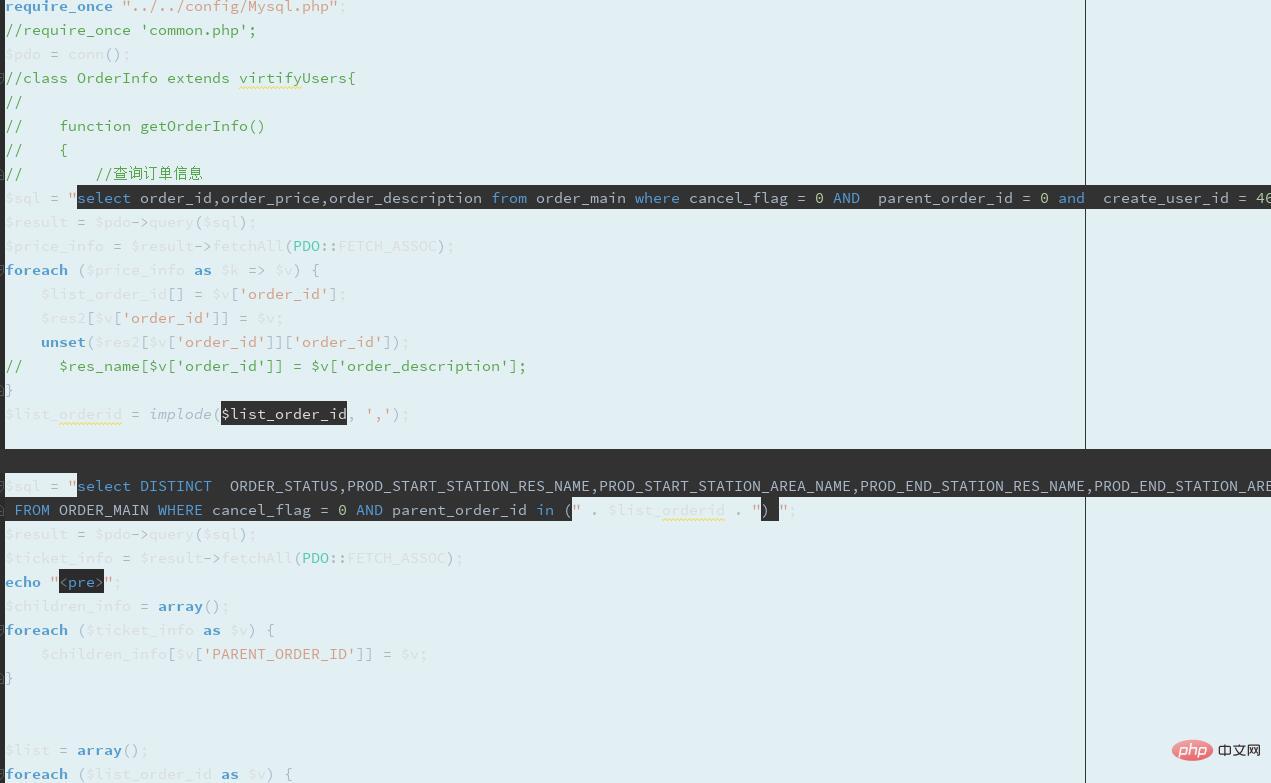
如下图所示,去掉这个钩 apply即可,OK,这样主题就配置成功了。
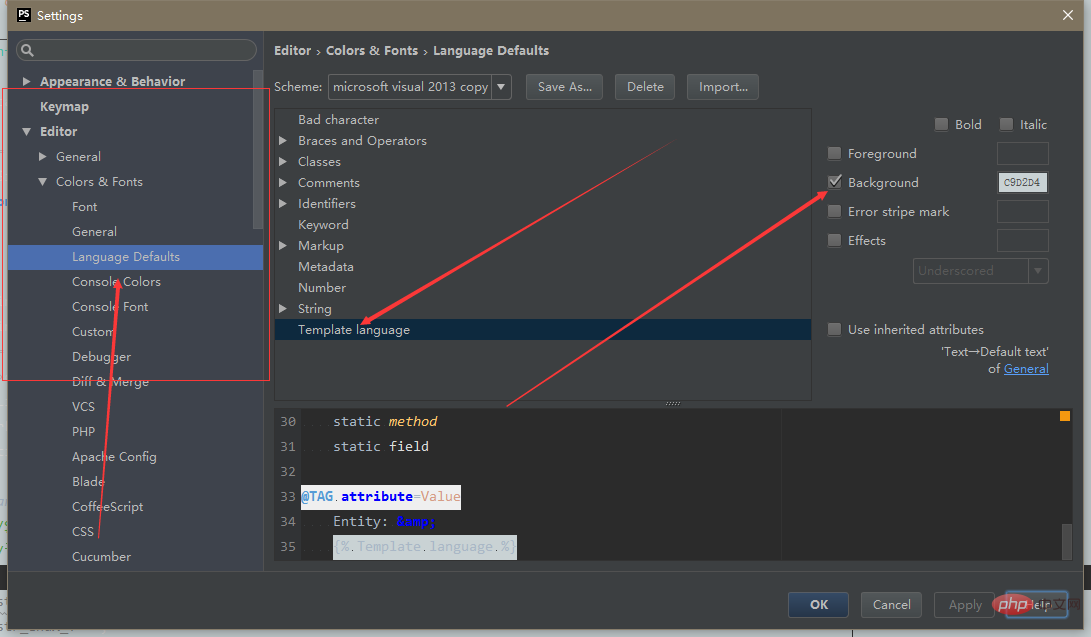 个人比较喜欢Microsoft Visual Studio 2012版本以上的黑色主题,字体Consolas或者source Code Pro
个人比较喜欢Microsoft Visual Studio 2012版本以上的黑色主题,字体Consolas或者source Code Pro
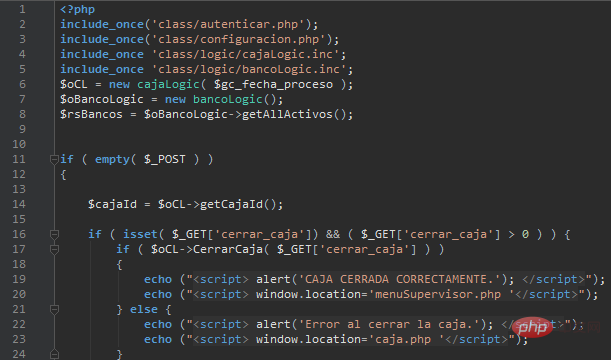
以上是PHPStorm怎么配置喜欢的主题(图文详解)的详细内容。更多信息请关注PHP中文网其他相关文章!
